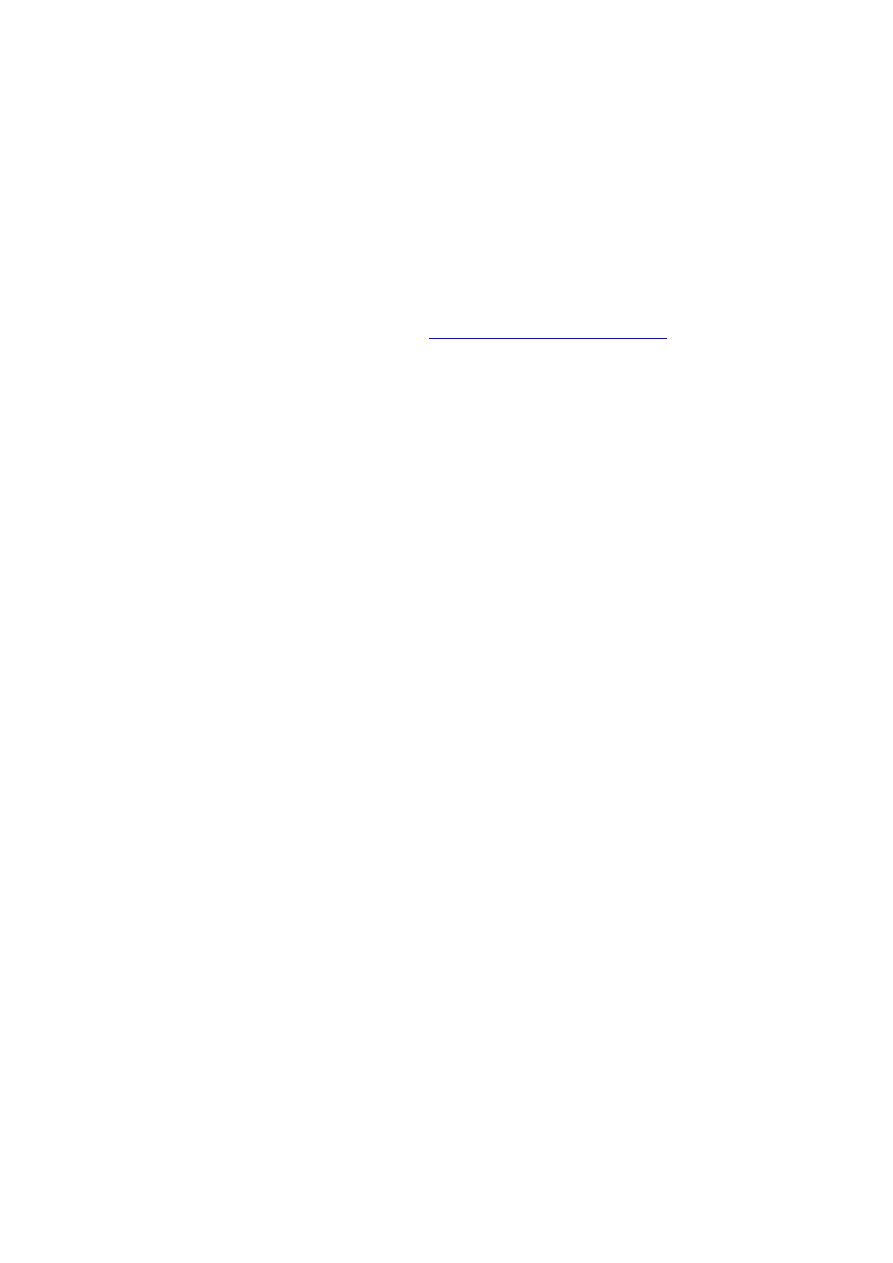
Jak dopasować napisy do filmu?
Mamy filmik w wersji językowej innej niż polska? Mamy lub zrobiliśmy
sobie do niego napisy, ale, niestety, nie są one odpowiednio
zsynchronizowane? Możemy z tym sobie poradzić. Wystarcza
zaopatrzyć się w odpowiedni program, taki jak np. „SubEdit Plater”.
Możemy go pobrać z tej strony -
. Program
jest darmowy i po polsku.
Przygotowanie
Interesują nas trzy ikony zaznaczone na zdjęciu 1.
Po pierwsze musimy otworzyć film. W tym celu, po otworzeniu
programu, wciskamy na klawiaturze „Ctrl” + „o” równocześnie i
wybieramy odpowiedni plik. Następnie otwieramy napisy kombinacją
„Ctrl” + „Shift” + „o”. Jeszcze tylko musimy sprawić, aby pole edycji
tekstu było widoczne, pomoże nam w tym „Ctrl” + „e”. Powinniśmy
uzyskać efekt jak na zdjęciu 2.
Zmieniamy czas napisów
Pierwsza opcja od dołu w zaznaczonym obszarze na zdjęciu 1 (ABC z
zieloną strzałką w prawo) lub „Ctrl” + „w” otworzy nam nowe okno,
w którym możemy wydłużyć lub skrócić długość wyświetlania
napisów (zdjęcie 3). Pomijamy i przechodzimy do drugiej opcji.
Przesuń czas napisów
Nowe okno otwieramy za pomocą środkowej ikony ze zdjęcia 1 lub
klawiszami „Ctrl” + „d”. Kiedy napisy są dobrze dopasowane, a
jedynie pojawiają się z opóźnieniem lub są przyspieszone to musimy
sprawdzić o ile się spieszą/późnią i o tyle je przesunąć. Zdjęcie 4
pokazuje okno, w którym to robimy. Jedyne co zmieniamy to pole
„Przesunięcie” o żądaną ilość sekund lub klatek, kiedy napisy są
później niż kwestie mówione na filmie to dodatkowo zaznaczamy pole
„Wstecz”.
Konwertuj format napisów
Ikona pierwsza od góry lub klawisze „Ctrl” + „t” (zdjęcie 5). Tutaj
możemy dopasować rodzaj napisów do odtwarzaczy. Mamy do
wyboru klatkowe i czasowe, wybieramy ten, z którym poradzi sobie
nasz odtwarzacz. Gdy nie wiemy, jaki będzie odpowiedni to możemy,
1
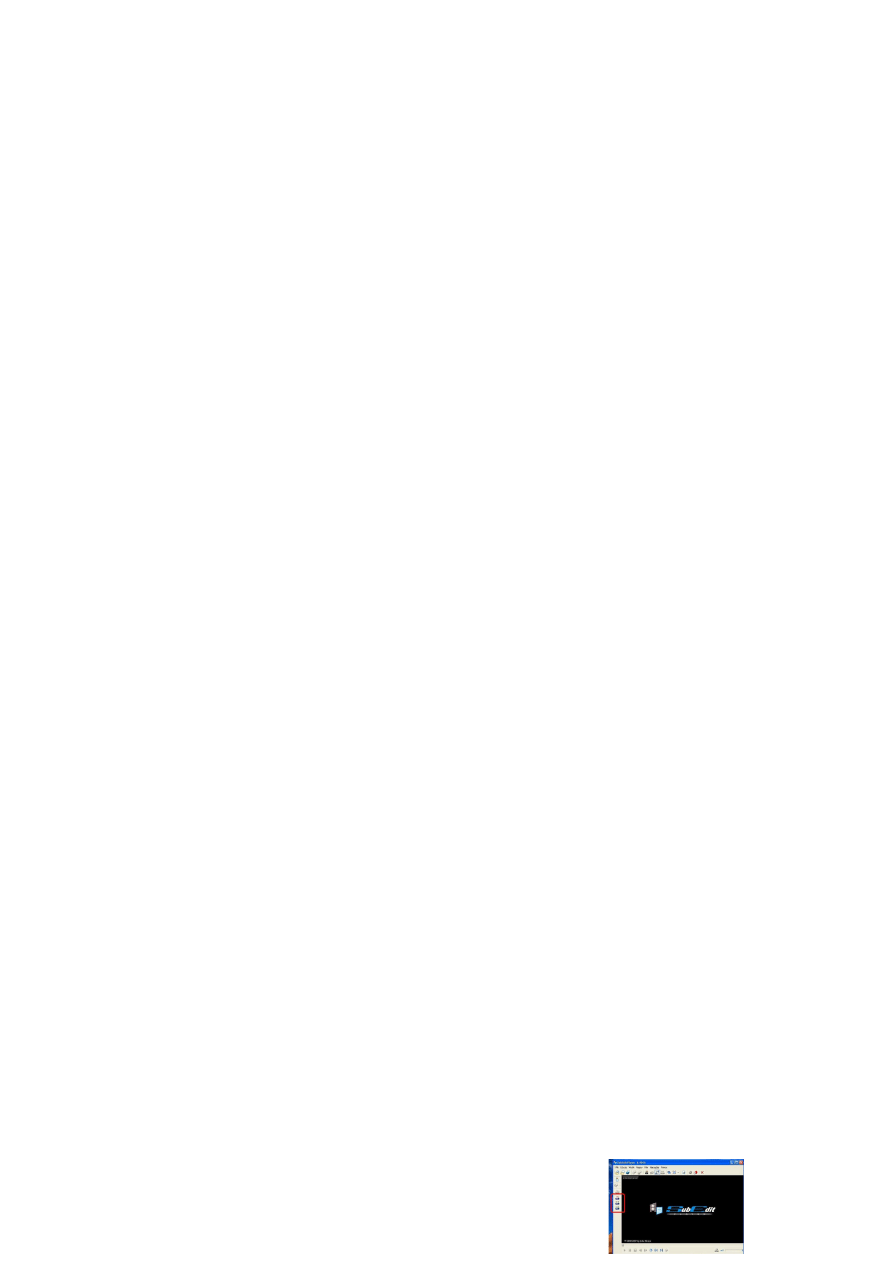
metodą prób i błędów, spróbować wszystkich po kolei, pamiętając o
tym, że zmiany zostaną zapisane po zamknięciu programu.
Najlepiej…
… jednak w polu edycji tekstu zaznaczyć kursorem pierwszą linijkę
tekstu i puścić film w „SubEditcie”, kiedy usłyszymy pierwszą kwestię
szybko wciskamy „Ctrl” + „F1”. Następnie przewijamy suwakiem
napisy na sam dół i zaznaczamy ostatnią linijkę. Film również
przewijamy prawie do końca i włączamy końcówkę, gdy usłyszymy
ostatni tekst w filmie, który odpowiada ostatniej linijce napisów
wciskamy „Ctrl” + „F2”. Od razu powinno nam się pojawić nowe
okno, nic w nim nie zmieniamy i dajemy „OK”. W ten sposób edytor
sam dopasuje napisy do filmu.
Zmiany zostaną zapisane po wyjściu z programy. Wystarczy je
zatwierdzić klawiszem „OK”. Program stworzy nowy plik, który śmiało
możemy usunąć.
2
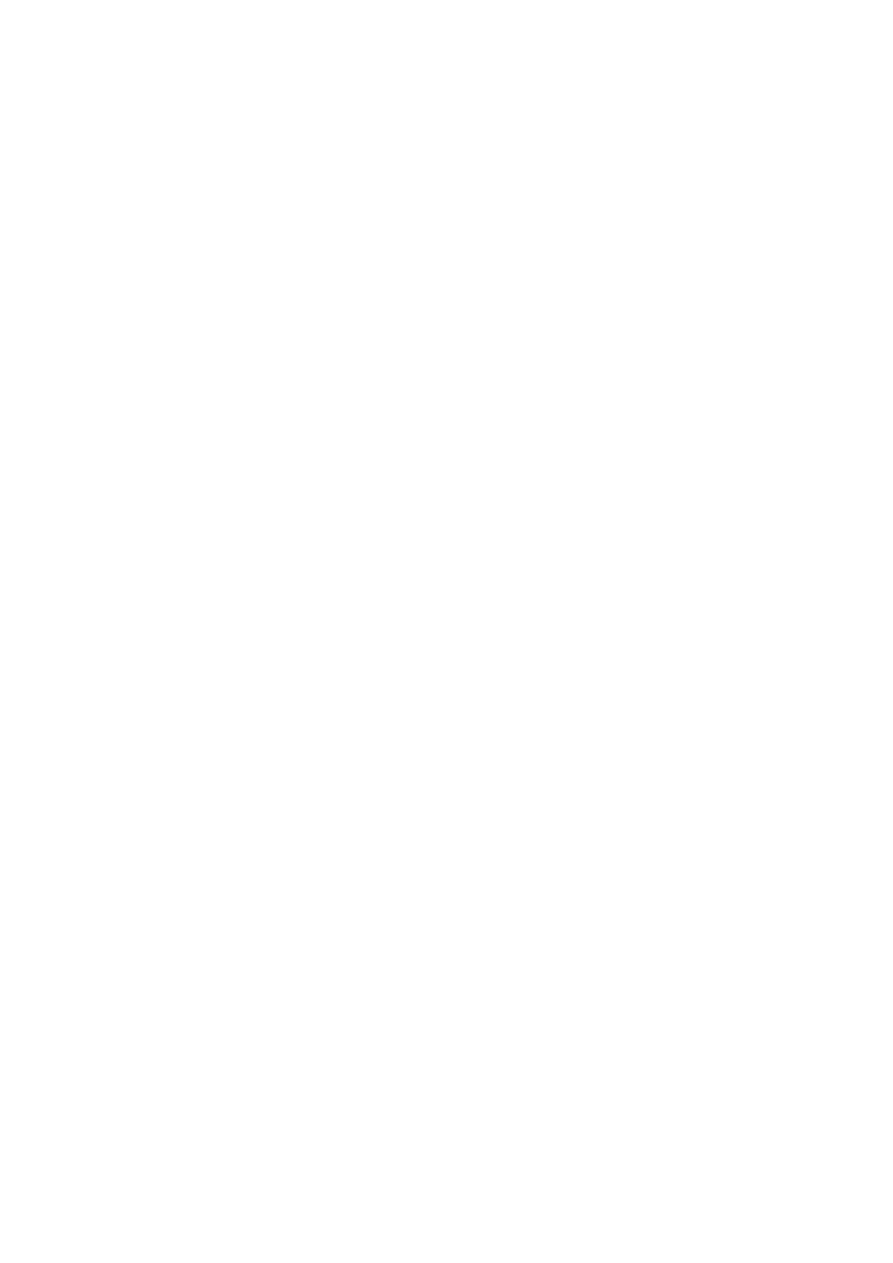
3
Wyszukiwarka
Podobne podstrony:
Jak wkleić napisy do filmu
Jak odtwarzać napisy do filmów HD
JAK WGRYWA Ć NAPISY DO FILMĂ“W
Jak dopasować ubrania do egzotycznych krajów
jak otworzyc okienko popup dopasowane wielkoscia do zdjecia
napisy do czytania globalnego(2)
Źródło rzeczywiste Dopasowanie odbiornika do źródła
Jak Polska szła do Unii Europejskiej
Jak nisko już upadła cywilizacja Jak daleko jeszcze do kompletnego dna NewWorldOrder com pl
Jak zaciągnąć ją do łóżka
Jak wybrać zmywarkę do naczyń
Jak przygotować się do wiosennych półmaratonów plan
Jak uzyskać dostęp do zablokowanych stron
Jak pobrać i zapisać do pliku?resy stron oraz wyszukiwarek, z których użytkownicy wchodzą na naszą s
Jak dodać video do psp
jak uczyc sie do egzaminow
Jak zablokować dostęp do danej strony WWW, INTERNET
więcej podobnych podstron